Instagram Mesaj İsteklerini Herkese Açma Nasıl Yapılır?
Instagram Mesaj İsteklerini Herkese Açma içeriğimizde aradığınız tüm ayarlardan bahsedeceğiz. Instagram’da bulunan mesaj isteklerini herkese nasıl açabileceğinizden bahsedeceğiz. Bu noktada birçok Instagram kullanıcısı nasıl bir yol izlenmesi gerektiğini bilmiyor. Bu yüzden bu içeriğimizde merak edilen bu sorunun çözümünü paylaşacağız.
Instagram mesaj istekleri açma kapsamında yapılması gereken işlemler çok basit. Bu işlemlerin neredeyse aynısını kapatmak için de kullanabiliyorsunuz. Bunun için sizleri daha fazla bekletmeden direkt olarak mesaj isteklerini açma ayarlarını paylaşalım.
Instagram Mesaj İsteklerini Herkese Açma Nasıl Yapılır?
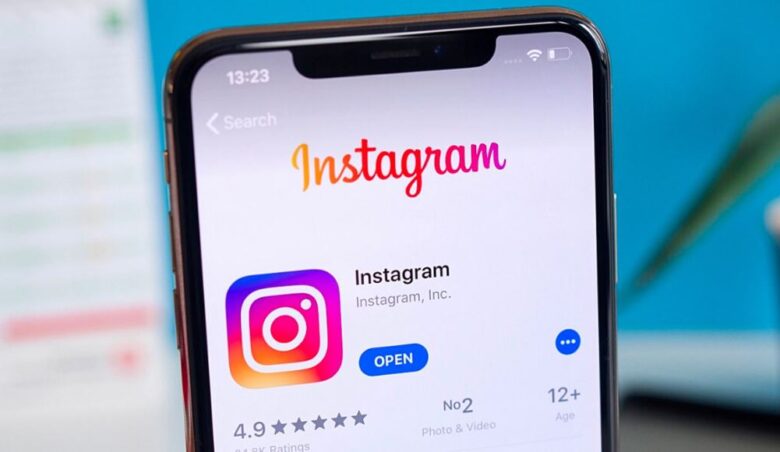
Instagram’ı günlük yaşantınızda aktif olarak kullanıyorsanız bu sorun ile çok fazla karşı karşıya gelmişsinizdir. Bu sorunun çözümünü birçok kullanıcı Google’da fazlasıyla araştırıyor. Aslında bu işlem çok basit. Bu noktada yapılması gereken tüm işlemleri aşağıda paylaştık. Bu adımları sırasıyla uygulamanız yeterli olacak.
Instagram mesaj istekleri açma adımları:
- Instagram uygulaması üzerinden hesabınıza giriş yapın.
- Hesaba giriş yaptıktan sonra “Ayarlar” menüsünü açın.
- Hemen ardından “Gizlilik” sekmesine tıklayın.
- Alt tarafta “Mesajlar” seçeneğini göreceksiniz.
- Bu alanda yer alan “Mesaj Kontrolleri” sekmesini kontrol etmelisiniz.
- Bu noktada gerekli olan tüm ayarları bulabilirsiniz.
Yukarıda paylaştığımız bu adımları sırasıyla uygulamanız yeterli olacak. Bu ayarlar içerisinde ihtiyacınız olan tüm seçenekleri bulabilirsiniz. İstediğiniz ayarı açabilir veya kapatabilirsiniz.
Bu içeriğimizde Instagram ile ilgili birçok kullanıcının sorunu olan mesaj isteklerini açma yöntemlerini paylaştık. Bu yöntemlerin haricinde Instagram mesaj isteklerini kapatma yöntemlerini de öğrenebilirsiniz. Bunun için hazırlamış olduğumuz içeriğimizi ziyaret edebilirsiniz.
Instagram Mesaj İstekleri Silindi Ne Yapabilirim?
Instagram’daki hesabınızı gizli olarak kullanıyor olabilirsiniz. Bu noktada size gönderilen mesajları yanlışlıkla reddedebilirsiniz. Bu durumda gönderilen mesaj istekleri tamamen geri getirilmiyor değil. Instagram reddedilen mesajları geri getirme işlemleri için bazı yöntemler mevcut.
- Instagram uygulamasından hesabınıza giriş yapın.
- Anasayfa’da yer alan “Profil” sekmesine tıklayın.
- Hemen sonrasında sağ üst tarafta yer alan “üç çizgi” simgesine tıklayın.
- Karşınıza “Ayarlar” seçeneği çıkacak.
- Hemen ardından “Güvenlik” sekmesine tıklayın.
- Bu noktada “Veriler ve geçmiş” başlığı altında yer alan “Verilerine Eriş” seçeneğine tıklayın.
Bu adımları sırasıyla ve doğru bir şekilde yapmalısınız. Bu işlemleri yaptıktan sonra uygulama sizleri yönlendirecek. Bu işlemler sayesinde silinen mesaj isteklerini geri getirebilirsiniz. Bu içeriğimiz haricinde hazırlamış olduğumuz Instagram Gizli Hesap Görme içeriğimizi de ziyaret edebilirsiniz.
Sıkça Sorulan Sorular 📌
Instagram herkesten gelen mesajlara izin vermiyor nasıl yapılır?
Instagram’da mesaj gönderdiğiniz zaman “herkesten gelen mesajlara izin verilmiyor” uyarısı alabilirsiniz. Bu uyarı karşı kullanıcının takip etmediği kullanıcılara mesaj isteğini kapatmış anlamına geliyor. Bunu aşmak için karşı taraf ile takipleşmeniz gerekiyor.
Instagram mesaj istekleri kendiliğinden silinir mi?
Instagram’da mesaj istekleri 30 gün sonra kendiliğinden silinir. Bu noktada bu mesaj isteklerini kullanıcı geri çekmiş de olabilir. Bunun haricinde hesabını dondurmuş veya kapatmı da olabilir.
Instagram mesaj istekleri ne zaman silinir?
Instagram mesaj istekleri 30 gün sonra otomatik olarak silinir. Aslında tam anlamıyla siliniyor diyemeyiz. Eğer aynı kullanıcı tekrardan mesaj atar ise eski mesajları da o zaman görebilirsiniz.





